Procedura ta służy do określania jednostek rysunkowych w nowym lub istniejącym rysunku.
W przypadku zmiany jednostek rysunkowych można zdecydować, czy istniejące obiekty na rysunku powinny być przeskalowane do nowych jednostek, czy też mają pozostać w oryginalnych rozmiarach. Ponadto można zdecydować, czy obiekty wstawione z rysunku korzystającego z innych jednostek są przeskalowywane do jednostek obowiązujących w bieżącym rysunku, czy też pozostają w oryginalnym rozmiarze.
Można określić typ jednostek i dokładność wymiarów liniowych, kątowych, powierzchni oraz objętości. Wartości określające dokładność definiują wyłącznie liczbę miejsc po przecinku, z jaką wymiary są wyświetlane w interfejsie. Nie określają one liczby miejsc po przecinku branych pod uwagę podczas wewnętrznych obliczeń w programie.
Po zmianie jednostek rysunkowych domyślne opcje w obszarze Pole powierzchni oraz Objętość zmienią się, tak by odpowiadały zmienionym jednostkom rysunkowym. Opcje skali rysunku w karcie Skala również zmieniają się, tak aby odpowiadały nowym jednostkom rysunkowym.
- Kliknij


 .
. - Kliknij zakładkę Jednostki.
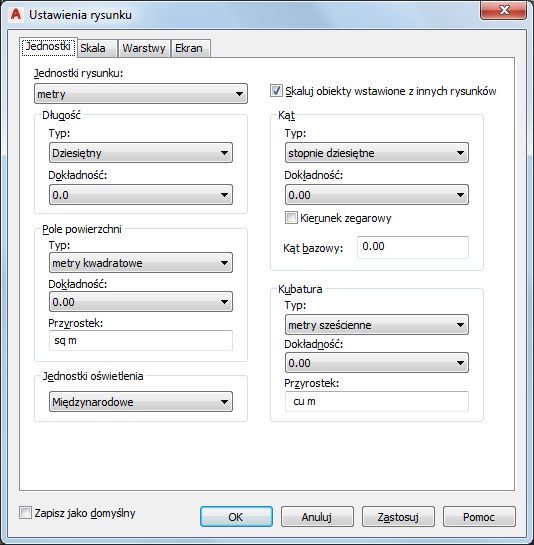
Określanie domyślnych opcji jednostek dla bieżącego rysunku
- W obszarze Jednostki rysunku wybierz żądane jednostki.
Dostępne są różne jednostki calowe i metryczne. Wybrane jednostki definiują jednostkę miary, jakiej równa jest logiczna jednostka na rysunku. Na przykład wybór opcji Cale powoduje, że każdej jednostce rysunku odpowiada jeden cal.
- W celu przeskalowania obiektów wstawionych do bieżącego rysunku z rysunków o innych jednostkach rysunku wybierz opcję Skaluj obiekty wstawione z innych rysunków.
Wyczyść to pole wyboru, aby wstawić obiekty w ich oryginalnych rozmiarach, bez skalowania. Na przykład po wstawieniu do rysunku, w którym jako jednostki wybrano milimetry, elementu o długości jednego cala, przy włączonej opcji nastąpi przeskalowanie tego elementu do długości 25,4 mm. Przy wyłączonej opcji długość elementu będzie nadal wynosić jedną jednostkę (lecz od tego momentu 1 mm zamiast 1 cala).
- W obszarze Długość wybierz typ jednostek i żądaną dokładność.
- W obszarze Kąt wybierz typ kąta i żądaną dokładność.
Aby mierzyć kąty w kierunku ruchu wskazówek zegara, a nie w kierunku przeciwnym, wybierz opcję Kierunek zegarowy.
- W obszarze Kąt bazowy wprowadź wartość domyślną dla kierunku dla kąta 0. Ustawienie domyślne to 0 stopni (Wschód) i kierunek przeciwny do ruchu wskazówek zegara.
Zaimportowane rysunki podkładów mogą obejmować instrukcje rysunkowe wymagające zmiany kąta bazowego w celu prawidłowej orientacji danych.
Kierunkom tym odpowiadają następujące wartości:Wartość Kierunek 0 Wschód 90 Północ 180 Zachód 270 Południe - W obszarze Pole powierzchni wybierz typ powierzchni i dokładność.
Jeśli nie chcesz używać domyślnego przyrostka wyświetlanego dla określonych jednostek rysunku, wprowadź inny przyrostek.
- W obszarze Objętość wybierz typ objętości i dokładność.
Jeśli nie chcesz używać domyślnego przyrostka wyświetlanego dla określonych jednostek rysunku, wprowadź inny przyrostek.
- W obszarze Jednostki oświetlenia, wybierz typ jednostki.
- Zapisz ustawienia dotyczące jednostek:
Aby... Wykonaj następujące czynności... zapisać ustawienia jednostek jako domyślne dla nowego rysunku tworzonego od podstaw lub na podstawie szablonów niezawierających informacji dotyczących konfiguracji rysunku wybierz opcję Zapisz jako domyślny. Ustawienia na kartach Skala i Warstwy są również zapisywane jako ustawienia domyślne. zapisać ustawienia jednostek tylko dla bieżącego rysunku wyczyść pole wyboru Zapisz jako domyślny, a następnie kliknij przycisk Zastosuj. Uwaga: Za pomocą opcji Zapisz jako domyślny można zapisać jeden zestaw jednostek rysunkowych dla jednego typu jednostek. Zdefiniuj zestaw calowych jednostek rysunkowych, a następnie kliknij Zapisz jako domyślny. Następnie zdefiniuj zestaw domyślnych jednostek metrycznych i ponownie kliknij Zapisz jako domyślny. Po utworzeniu nowego rysunku bez użycia szablonu z jednostkami calowymi zastosowane zostaną domyślne ustawienia jednostek calowych. Po utworzeniu nowego rysunku bez użycia szablonu z jednostkami metrycznymi zastosowane zostaną domyślne ustawienia jednostek metrycznych. W przypadku utworzenia nowego rysunku na podstawie szablonu ustawienia zapisane w pliku szablonu zostaną użyte niezależnie od zapisanych ustawień domyślnych. - Kliknij przycisk OK.
Zostanie wyświetlony monit z prośbą o decyzję, czy istniejące obiekty bieżącego rysunku powinny zostać przeskalowane na nowe jednostki.
- Określ skalowanie istniejących obiektów w obszarze modelu i obszarze papieru:
Aby... Wykonaj następujące czynności... skalować wszystkie istniejące obiekty, tak aby odzwierciedlały nowe jednostki wybierz opcję Zmień skalę obiektów obszaru modelu i obszaru papieru. skalować obiekty w obszarze modelu, tak aby odzwierciedlały nowe jednostki wybierz opcję Zmień tylko skalę obiektów obszaru modelu. pozostawić wszystkie obiekty w istniejącej skali wybierz Nie zmieniaj skali żadnych istniejących obiektów.